OK — selv om mye er enkelt i Linpus Linux, så ser det ikke ut til at alt er det. Maskinen leveres jo med et «skrivebord», eller en meny, som gir tilgang til de fleste programmene. Men å legge til noe på denne, var alt annet enn intuitivt. Men selvfølgelig får vi det til, hvis vi vil.
Merk: Dette er en liten guide for deg som har lekt med operativsystem før, eller ønsker å lære deg litt over hva som foregår «under motorlokket» på en Linpus Aspire One. I motsatt fall, anbefaler jeg deg å gå videre.
 Programmet vi ønsker å ha tilgjengelig på menyen, må selvfølgelig være installert først. Jeg velger medieavspilleren VLC, siden jeg allerede har installert VLC under Linpus på min Aspire One. Det neste vi så må ha klart, er et ikon som skal vises på den menyen vi ønsker. Jeg har valgt ikonet VLC bruker, og endret størrelsen på det til 90×90 piksler, som er den riktige størrelsen for ikoner i Linpus. Jeg lagde ikonet på en annen maskin, da — jeg har ikke installert noe grafikkbehandlingsprogram på Linpusmaskinen.
Programmet vi ønsker å ha tilgjengelig på menyen, må selvfølgelig være installert først. Jeg velger medieavspilleren VLC, siden jeg allerede har installert VLC under Linpus på min Aspire One. Det neste vi så må ha klart, er et ikon som skal vises på den menyen vi ønsker. Jeg har valgt ikonet VLC bruker, og endret størrelsen på det til 90×90 piksler, som er den riktige størrelsen for ikoner i Linpus. Jeg lagde ikonet på en annen maskin, da — jeg har ikke installert noe grafikkbehandlingsprogram på Linpusmaskinen.
Så må ikonet kopieres over til riktig katalog på «the One». Måten jeg gjorde det på, var at jeg plugga i en minnepinne med ikonet på, åpna filbehandleren og fant katalogen med ikonet, høyreklikka og valgte «Open terminal here», og skrev de riktige besvergelsene for å kopiere noe til en katalog som bare superbruker har lov til å skrive i:
su
cp vlc.png /usr/share/pixmaps
«vlc.png» er navnet på ikonfila (se over her) og «/usr/share/pixmaps» er mappa der Linpus lagrer ikoner til menyen.
Punkt 2 er å lage en oppstartsfil for det programmet du vil starte. Dersom du har installert VLC på den mpten jeg har beskrevet, vil du egentlig allerede ha en slik oppstartsfil, men sjansene er store for at den vil gi noen feilmeldinger dersom du prøver å bruke den direkte. Jeg anbefaler derfor at du lager en ny en. Mens du fortsatt har terminalvinduet åpent (du må altså være superbruker her), skriver du følgende:
mousepad /usr/share/applications/vlc.desktop
Så får du opp et tekstbehandlervindu, hvor du limer inn denne teksten:
[Desktop Entry]
Version=1.0
Name=VLC media player
Comment=Read, capture, broadcast your multimedia streams
Exec=vlc
Icon=vlc.png
Terminal=false
Type=Application
Categories=AudioVideo; Player;
MimeType=video/dv;video/mpeg; video/x-mpeg; video/msvideo; video/quicktime; video/x-anim; video/x-avi; video/x-ms-asf; video/x-ms-wmv; video/x-msvideo; video/x-nsv; video/x-flc; video/x-fli; application/ogg; application/x-ogg; application/x-matroska; audio/x-mp3;audio/x-mpeg; audio/mpeg; audio/x-wav; audio/x-mpegurl; audio/x-scpls; audio/x-m4a; audio/x-ms-asf; audio/x-ms-asx; audio/x-ms-wax; application/vnd.rn-realmedia; audio/x-real-audio; audio/x-pn-realaudio; application/x-flac; audio/x-flac; application/x-shockwave-flash; misc/ultravox; audio/vnd.rn-realaudio; audio/x-pn-aiff; audio/x-pn-au; audio/x-pn-wav; audio/x-pn-windows-acm; image/vnd.rn-realpix; video/vnd.rn-realvideo; audio/x-pn-realaudio-plugin; application/x-extension-mp4; audio/mp4;video/mp4; video/mp4v-es; x-content/video-vcd; x-content/video-svcd; x-content/video-dvd; x-content/audio-cdda; x-content/audio-player;
Joda – jeg vet det er litt. Det er derfor jeg sier lime inn. Du kan laste ned teksten fra denne linken. Og så var vi kanskje ferdig? Å nei, da.
Det er enda en fil som må endres på. Det er den filen som inneholder alle oppføringene i menyen. Det er en XML-fil som ikke er helt intuitiv for den som ikke er vant til å lese slikt. Du åpner den ved å skrive (fremdeles i terminal):
mousepad /home/user/.config/xfce4/desktop/group-app.xml
Se nøye på denne filen. Hvis du ikke forstår hva den handler om, er det kanskje best å stoppe her. Hvis ikke, så kan du prøve å finne gruppen som begynner med <id>7</id>. Under der finner du en linje som begynner med <app sequence="5">. Under denne, skal du legge til følgende:
<app sequence="6">/usr/share/applications/vlc.desktop</app>
Nå skal det bare være å reboote, og VLC skal ligge der vakkert som det siste valget under kategorien «Fun»!
Men å påstå at det var enkelt og likefremt å få til dette, det skal jeg ikke. Forhåpentligvis kommer det en oppdatering som gjør dette litt mer intuitivt, og i mellomtiden er det kanskje mange som nøyer seg med å trykke ALT og F2, skrive vlc og trykke ENTER. Men det føles godt å ha fått det til, da!

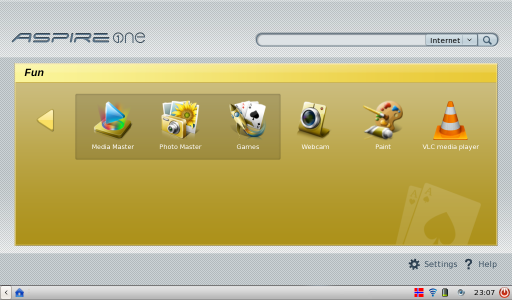
Hei igjen,
Kanskje litt dumt å bruke VLC som eksempel, for i oppskriften din for å installere VLC (som jeg har brukt selv — takk for det), så installeres det faktisk en desktop-fil i /usr/share/applications, med navn livna-vlc.desktop eller noe lignende (har ikke maskinen foran meg nå). Så det er bare å henvise til denne i group-app.xml. Denne har også henvisning til et passende ikon, som allerede var lastet ned.
Man kan angi full sti til ikon, så det spiller egentlig ingen rolle hvor de ligger.
Bør kanskje også nevnes at man enkelt kan endre rekkefølgen på ikonene når man har åpnet en av mappene på desktop’en, ved å dra den dit man vil ha den. Sånn at man f.eks. kan få VLC-ikonet først i «Fun»-gruppen, og dermed slipper å åpne mappen for å bruke det.
Helge
Hei, Helge.
Som jeg skriver i avsnittet som begynner med «Punkt to», så er jeg klar over at det ligger en slik fil der. Men den ga en feilmelding til meg (den klagde over en manglende %U), så jeg synes det var like greit å lage en ny. Jeg ser heller ikke noen grunn til å ha med all verdens språk i en slik .desktop-fil, etter som jeg faktisk bruker engelsk operativsystem på The One.
Huff, så surt det så ut! Jeg er ikke fornermet, altså — takk for poengteringen og kommentaren. Og det du nevner om rekkefølgen på oppføringene i gruppene, det var jeg ikke klar over. Nå har jeg endelig «My files» tilgjengelig på førstesiden!
Hei igjen,
Sorry, jeg bare skumleste visst det avsnittet. Men det er jo uansett bare å fjerne %u i exe-linjen i originalfilen, og eventuelt også fjerne navn og kommentarer på unødvendige språk.
Det var litt overraskende at VLC på denne maskinen spiller filmer fra NAS-disken min (via trådløst) mye «smoothere» enn Ubuntu-installasjonen min på en mye kraftigere maskin.
Nå har jeg hatt maskinen en uke, og er veldig fornøyd (bortsett fra touchpad’en). Gleder meg til å ta den med på ferie om 2 uker.
Jeg følger litt med på alle diskusjonene der ute om diverse modifiseringer, installasjon av andre distroer etc. Jeg har vel kommet til den konklusjonen at det kanskje er best å la maskinen være mest mulig som den er, den er tydeligvis godt optimalisert mellom hardware og software. Har installert VLC og FireFox 3, og installerer sikkert en del i tillegg etter hvert. Men OS’et tror jeg skal få lov til å være Linpus. Kanskje hvis det kommer en «OneBuntu» som også er godt optimalisert, så skal jeg vurdere det.
Fortsett å komme med tips — vi er vel en del som følger med på sidene dine nå!
🙂 Helge
Jeg tror jeg har funnet en ganske mye enklere måte å få ikonet på desktopen. Måten er beskrevet her:
http://www.theacerguy.com/2008/07/25/getting-skype-on-the-aspire-one/
Det forutsetter at man har den avanserte utgaven av Linpus…
Gustav: Det er nok den samme metoden — men bare halve prosessen. Dette forutsetter nemlig at det allerede ligger en .desktop-fil i /usr/share/applications for det programmet du vil ha på førstesiden — og også at det har en oppføring i /home/user/.config/xfce4/desktop/group-app.xml.
Det gjelder nok ikke alle programmer, dessverre.
Stemmer, ser det nå, jeg var nok litt for kjapp i vendingen der. 🙂
Hei Lasse
Har nettopp kjøpt en Aspire One, snart tolv timer gammel:)
Har en 17″ fra før av, og har et program som heter VisualBoyAdvance (GameBoy Advance Emulator), og lurte på om du kunne prøve å hjelpe meg å få installert det? Jeg fant VisualBoyAdvance for Linux.
Jeg har prøvd selv, men når jeg trykker på installasjonsknappen, står det: Unable to vertify VisualBoyAdvance- 1.7.2-1-FC4.i386.
I midten i eget felt står det: «Malicious software can damage your computer or cause other harm. Are you sure you wish to install til pakage?»
Også står det: «Package VisualBoyAdvance- 1.7.2-1-FC4.i386.rpm is not signed».
Så står det: «Cancel» og «Install anyway».
Hvis jeg trykker på «Install anyway», står det: «Software installed succsessfully». Men så fant jeg ikke programmet, så jeg søkte. Jeg fant det under «/usr/bin». Da var det ikke det iconet jeg forventet, men et tannhjul. Jeg trykket, og da kom det opp: «Do you want to install the update patch? Click OK to continue or click Cancel to exit program.»
«Cancel» «OK»
Så trykker jeg på «OK», og så kommer det opp: «The pach file does not availale.» «OK»
Jeg veit ikke om det er det installerte programmet eller ikke.
Hilsen Arne, stolt Aspire one eier.
PS: Tusen takk for det du skrev om installasjonen av VLC og Norsk tastatur, det gjorde det veldig lett for meg:)
Hei Lasse
Det er en ting jeg lurte på. Jeg lurte på om du vet hvordan man installerer nettleseren Opera på Aspire One, og hvordan man legger et ikon på skrivebordet.
På forhånd takk for hjelpen.
Hilsen Gard
Hei, Gard, og takk for kommentar!
Dette er beskrevet på en fin måte på denne siden:
http://aa1.hybel.net/software/linpus/hvordan-legge-inn-opera-i-linpus/
Lykke til — og kom gjerne tilbake og spør dersom du støter på problemer.
Hei Lasse
Takk for tilbakemelding. Skal se om jeg får det til:)
Takk for det du, kommer sikkert til å støte på noen problemer, er ikke så dreven på denne maskinen ennå:)
Hilsen Gard
Hei igjen
Jeg gjorde akkurat det som stod der, men fikk det ikke til, jeg fikk installert Opera, men når jeg skulle legge ikinet på skrivebordet støtte jeg på et stort problem.
Så åpnet jeg «mousepad /home/user/.config/xfce4/desktop/group-app.xml», å la «/usr/share/applications/opera.desktop » helt nederst i 5 .
Men når jeg restarta dataen, og den kom inn på menyen var den ikke der, og det seneste ikonet jeg hadde lagt til, forsvant.
Takk
Hei igjen Lasse
Beklager at jeg maser, men greide på en eller annen måte å «slette», ta bort Panelet der klokka og av knappen og sånt.
Jeg lurte på om du viste hvordan jeg kunne få det tilbaake til standard.
Gard
Hei, Gard!
For å ta det siste først: Hvis du virkelig har sletta oppgavelinja nederst, har jeg ingen anelse om hvordan du skal få gjenoppretta den, er jeg redd. Er du sikker på at den ikke bare er skjult, ser du en liten knapp nederst til venstre du kan klikke på?
Når det gjelder det andre problemet du nevner, så har du vel oppretta fila opera.desktop? Dersom den er der, er kanskje problemet at du har flere oppføringer med samme nummer i group-app.xml?
Hei
Oppgavelinja er der, men den er helt tom, det er en pil helt til venstre, så er det en stjerne ved siden av, og resten er grått. Når jeg bare har pekeren over denne stjernen, viser det:
New Item
This item has not yet been configured.
Klokken, batteriinfo, nettverksinfo, alt er borte.
Jeg gikk inn på Panel Manager, så greide jeg å trykke på — (minus), og det stod:
You can’t remove the last panel.
Would you like to exit the program.
Dum som jeg var trykket jeg på quit, og Oppgavelinja ble borte. Så reboota jeg, og den var der helt tom.
Jeg trykket på hjelp, og fant en måte å få den fram igjen, så jeg prøvde dettte.
Først gikk jeg inn på Panel Manager, trykket på — (minus), og avslutta programmet
Så åpna jeg «terminal».
Så skrev jeg «su»
Så passord, og til slutt «xfce4-panel», og trykket på ENTER (veit ikke om det er viktig men det stod «read config» og «clicked=xfdesktop2 –gohome» under.
Så kom oppgavelinja opp igjen, men når jeg lukket «terminal», blei sannelig oppgavelinja også borte.
Takk også når det gjelder opera, har oppretta opera.desktop, ja. Skal prøve en gang til se om det går bra.
Men har det noe å si hvor jeg plasserer «<app sequence=”10″>/usr/share/applications/opera.desktop</app>»?
Tusen takk for tikbakemeldingen:)
Hilsen Gard
Hei. jeg har samme historie som gard. Har leta en stund etter løsning. (vant til ubuntu) Får ikke til å redigere panelet i det heletadt- Om du finner en løsning, venligst send meg en mail: )
Hei Lasse,
Takk for «oppskriften» på hvordan legge et ikon på Acer One. Nå slipper jeg å innom terminal når jeg skal spille av vidoene mine. Disse er fra 3 forskjellige mobiler, og alle vises fint i VLC.
Synes det var litt vanskelig og måtte jeg skrive <app sequence=»6″>/usr/share/applications/vlc.desktop</app> istedenfor 5.
Rita
Tusen takk!! 😀